Giunsa Pag-enable ang Debugging Mode sa Lenovo K5/K4/K3 Note?
Mar 07, 2022 • Gi-file sa: Pag-ayo sa mga Problema sa Android Mobile • Napamatud-an nga mga solusyon
Bahin 1. Nganong kinahanglan ko nga makahimo sa USB Debugging Mode?
Usa ka yano nga kamatuoran bahin sa kapilian sa developer sa mga android smartphones mao nga sila gitago sa default. Hapit tanan nga mga bahin sa sulod sa kapilian sa developer gituyo sa mga tawo nga adunay kahibalo sa pag-uswag bahin sa mga android app ug software. Ibutang ta nga ikaw mag-develop ug android application, unya ang usb debugging option sulod sa developer option motugot kanimo sa pag-develop sa application sa imong PC ug ipadagan kini sa imong android mobile para sa paspas nga real time checking sa imong application. Kung imong gi-debug ang Lenovo K5/K4/K3 Note, makakuha ka og access sa developer mode nga naghatag kanimo og dugang nga mga himan ug mga kapilian sa pag-customize kumpara sa standard mode. Ikaw makahimo sa paggamit sa pipila ka ikatulo nga-partido himan sa mas maayo nga pagdumala sa imong Lenovo telepono (pananglitan, Wondershare TunesGo).
Bahin 2. Unsaon pag-debug sa imong Lenovo K5/K4/K3 Note?
Lakang 1. I-on ang imong Lenovo K5 / K4 / K3 Note ug adto sa "Settings".
Lakang 2. Ubos sa Settings kapilian, pagpili Mahitungod sa telepono, unya pagpili Device Information.
Lakang 3. I-scroll down ang screen ug i-tap ang Build number sa makadaghang higayon hangtod makakita ka og mensahe nga nag-ingon nga "Na-on na ang developer mode".
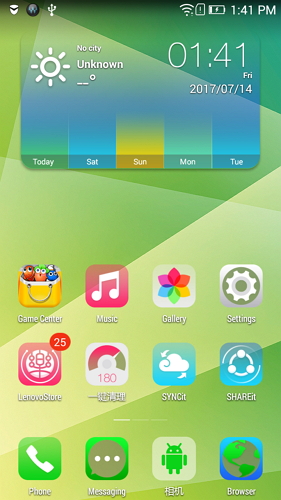
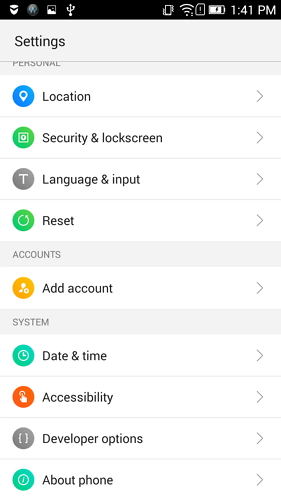
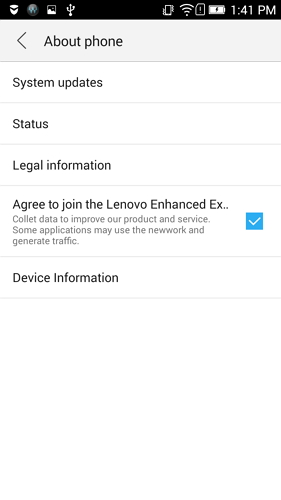
Lakang 4: Pilia ang Balik nga buton ug imong makita ang menu sa Mga kapilian sa Developer ubos sa Settings, ug pilia ang mga kapilian sa Developer.
Lakang 5: Sa panid sa mga kapilian sa Developer, i-drag ang switch sa tuo aron ma-on kini. Ang kolor kinahanglan nga mausab ngadto sa berde sama sa gipakita sa ibabaw.
Lakang 6: Human mahuman ang tanan nga mga lakang, malampuson nimo nga na-debug ang imong Lenovo K5 / K4 / K3 Note. Sa sunod higayon nga imong ikonektar ang imong Samsung nga telepono sa kompyuter gamit ang USB cable, imong makita ang mga mensahe nga "Allow USB Debugging" para sa pagtugot sa koneksyon.
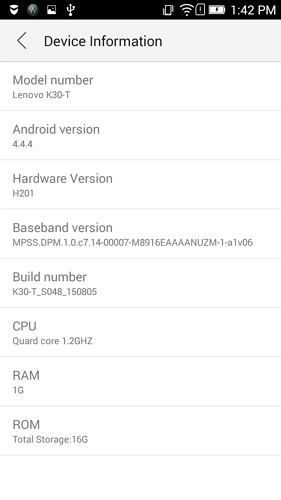
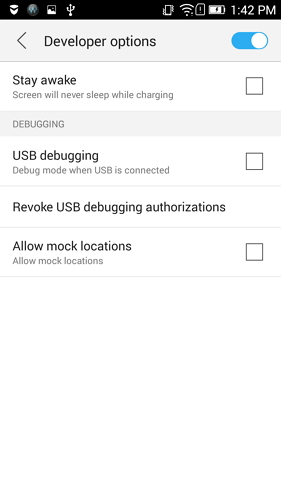
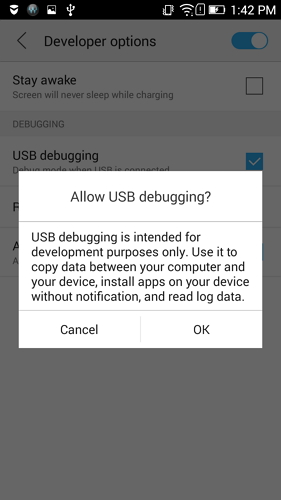
Android USB debugging
- I-debug ang Glaxy S7/S8
- I-debug ang Glaxy S5/S6
- I-debug ang Glaxy Note 5/4/3
- I-debug ang Glaxy J2/J3/J5/J7
- Pag-debug sa Moto G
- I-debug ang Sony Xperia
- I-debug ang Huawei Ascend P
- I-debug ang Huawei Mate 7/8/9
- I-debug ang Huawei Honor 6/7/8
- I-debug ang Lenovo K5 / K4 / K3
- I-debug ang HTC One/Desire
- Pag-debug sa Xiaomi Redmi
- Pag-debug sa Xiaomi Redmi
- I-debug ang ASUS Zenfone
- I-debug ang OnePlus
- I-debug ang OPPO
- I-debug ang Vivo
- I-debug ang Meizu Pro
- Pag-debug sa LG




James Davis
kawani Editor